导读
在用Revit搭BIM模型的过程中我们总是难免会犯下一些错误,有些错误甚至需要我们删掉重头来过才能解决。那么,今天就为大家讲解一下许多BIMer在建模过程中都会遇到的一个错误<用Revit创建结构模型时未能将结构梁构件放置在正确的标高处>该如何解决。
我们在建模过程中如果确实遇到了上述问题,那么基本上有以下三种方法能够对其进行调整:
方法一:通过"编辑工作平面"命令对梁所对应的工作平面进行调整进而达到调整其参照标高的目的;
方法二:通过Revit中的"剪贴板"功能将梁复制到对应的标高上以达到调整该梁的参照标高及其所对应工作平面的目的;
方法三:通过调整梁属性中的"参照标高"以达到调整梁的参照标高的目的。
在以上三种方法中,为大家推荐方法一和方法三,因为方法二中是通过"剪贴板"功能将标高放置错误的梁复制到正确的标高处,原本错误的梁仍然存在,我们需要将其删除,而在删除的过程中又极有可能出现误删或其他新的问题,因此不推荐此种方法来解决文章开头所提到的问题。接下来便以实例进行讲解方法一和方法三该如何操作。
☆通过"编辑工作平面"命令调整梁标高的操作方法如下:
步骤一:选中标高放置不正确的梁构件,该步骤中我们可以配合使用"选择过滤器"命令快速选择,如本讲中涉及到的模型整栋楼层的梁标高均误用成了对应楼层的建筑标高,因此可以框选本层所有结构构件,然后过滤出所有的梁;
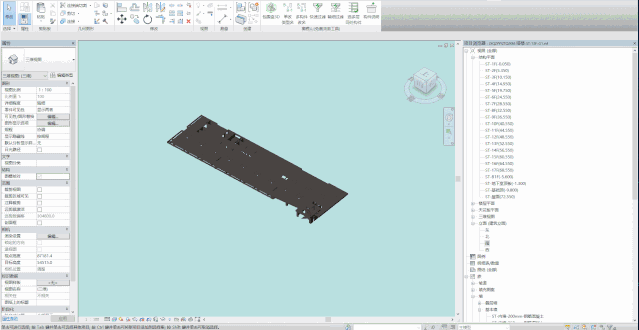
步骤二:选中标高放置不正确的梁构件后,使用"修改|结构框架"选项卡下的"工作平面"面板中的"编辑工作平面"命令,选择这些梁正确的标高;
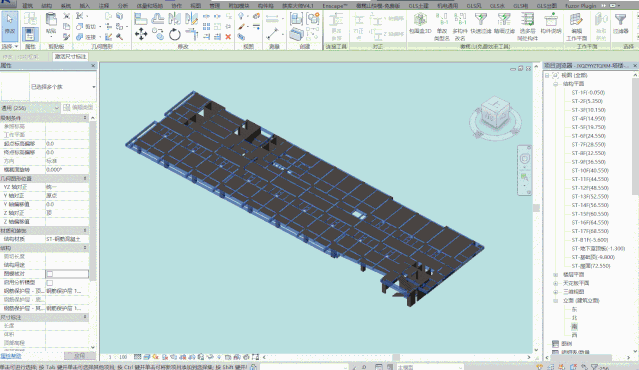
步骤三:修改调整参照标高及对应工作平面后的梁构件Z轴偏移值,使其梁面及梁底标高与图纸一致。
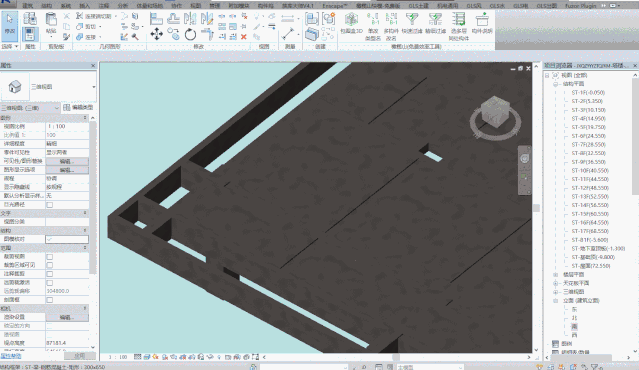
☆通过调整梁属性中的"参照标高"命令调整梁标高的操作方法如下:
步骤一:选中标高放置不正确的梁构件(方法同上);
步骤二:选中标高放置不正确的梁构件后,将梁属性中"限制条件"下的"起点标高偏移"或者"终点标高偏移"改成任意非0值,使"限制条件"下的"参照标高"亮显可编辑;
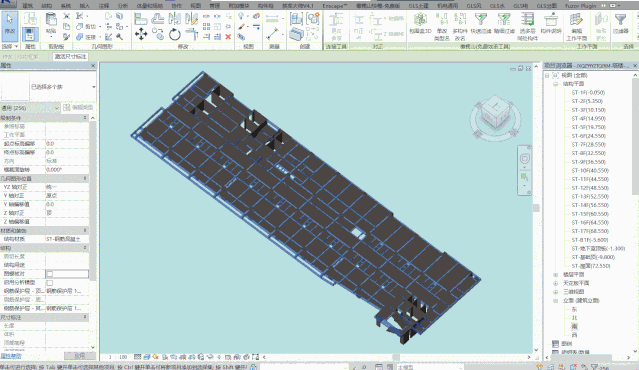
(PS:在此步骤中会出现"梁或支撑稍微偏离了轴,可能会导致不精确"的警告,我们直接点击"确定"即可)
步骤三:继续步骤二中的操作,将"限制条件"下的"参照标高"调整成梁原本应该所在的标高,并将步骤二中修改的"起点标高偏移"或者"终点标高偏移"修改成原有数值;
步骤四:修改调整参照标高及对应的工作平面后的梁构件的Z轴偏移值,使其梁面及梁底标高与图纸一致。
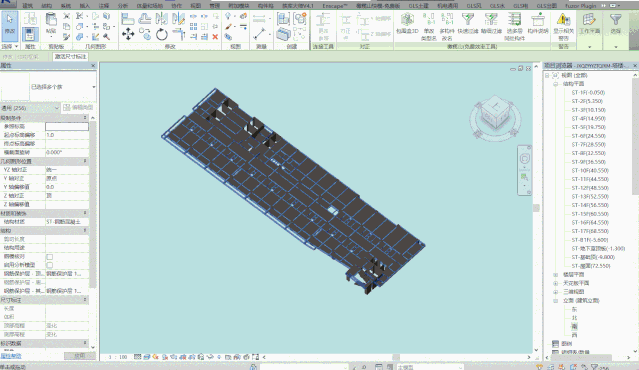
转载请注明来源本文地址:https://www.tuituisoft/blog/14507.html